| Издательский дом ООО "Гейм Лэнд" | СПЕЦВЫПУСК ЖУРНАЛА ХАКЕР #41, АПРЕЛЬ 2004 г. |
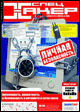
Шифрование дисков
morbah (morbah@list.ru)
Спецвыпуск Xakep, номер #041, стр. 041-038-5
Как только диск будет закрыт, он исчезнет из компьютера и превратится в зашифрованный файл на диске С.
Еще один важный момент, на который необходимо обратить внимание, это настройки программы, которые позволяют автоматически закрыть диск, в случае если к нему не обращаются в течение какого-то периода времени. Для этого надо исполнить команду <prefs> в программе PGPdisk и в появившемся меню под названием <auto unmount> (автоматическое закрытие) выделить флажками все три команды:
auto unmount after __ minutes of inactivity (автоматически закрыть после __ минут бездействия). Здесь также необходимо указать количество минут.
auto unmount on computer sleep (автоматически закрыть при переходе компьютера в спящее состояние).
prevent sleep if any PGPdisks could not be unmounted (не позволить компьютеру перейти в состояние спячки, если PGP диск не был закрыт).
Смена парольной фразы:
1. Убедись, что PGP диск не установлен (невозможно сменить парольную фразу в том случае, если диск установлен).
2. Выбери команду Change Passphrase из меню File.
3. Выбери тот диск, парольную фразу для которого ты хочешь изменить.
4. Введи старую парольную фразу. Нажми на ОК. Появится окошко для ввода новой парольной фразы.
5. Введи новую парольную фразу (минимальная длина парольной фразы восемь знаков).
6. Нажми на ОК. Окошко новой парольной фразы New passphrase закроется.
Удаление парольной фразы:
1. PGP-диск не должен быть установлен.
2. Выбери команду Remove passphrase из меню File. Появится окошко, которое попросит тебя ввести парольную фразу, которую необходимо отменить.
3. Введи пароль и нажми на ОК.
Настройка и установка BestCrypt
1. При инсталляции тебя спросят: «Ставить программу для удаления файлов, без возможности их дальнейшего восстановления?» Отвечай «да». В будущем пригодится, если захочется навеки удалить какую-нибудь информацию.
2. Далее тебя попросят ввести регистрационный ключ, придется поискать его в интернете, в зависимости от версии программы, которую ты установил.
3. После того как программа полностью установилась, перезагрузи компьютер.
4. В таскбаре появился новый значок, щелкай по нему и заходи в Best Crypt Control Panel.
5. Далее необходимо создать новый файл-контейнер, который и будет твоим зашифрованным логическим диском. Для его создания выбирай Container -> New Container, здесь укажи параметры логического диска: имя, размер, имя диска и где будет находиться.
6. Программа попросит ввести пароль и в следующем окне сгенерирует новый ключ (для его генерации от тебя потребуется нажимать произвольные клавиши на клавиатуре), который будет использоваться вместе с паролем. Запомни только тот пароль, что ввел сам, ключ запоминать не нужно.
7. Появилось окно форматирования диска. Выбирай нужный тебе формат (лучше FAT или FAT32) и жми ОК.
8. Ты создал новый зашифрованный логический диск. Нажав на него правой кнопкой, выбери Dismount, диск отключится и станет невидимым. Если хочешь изменить параметры диска, то нажми Properties Container.